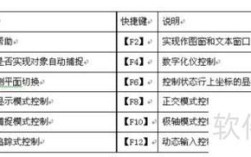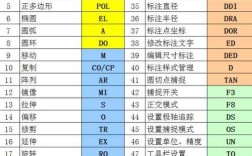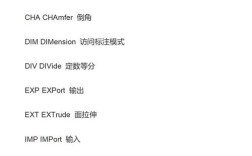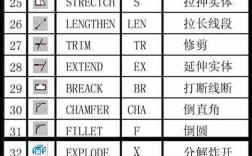在CAD软件中,移动对象是最基础且频繁使用的操作之一,掌握命令行移动对象的方法能显著提升绘图效率,命令行移动操作主要通过“MOVE”命令实现,结合对象选择、基点指定位移点等步骤,可精确调整对象位置,以下将从命令调用、操作流程、高级技巧及常见问题等方面详细解析CAD命令行移动对象的方法。
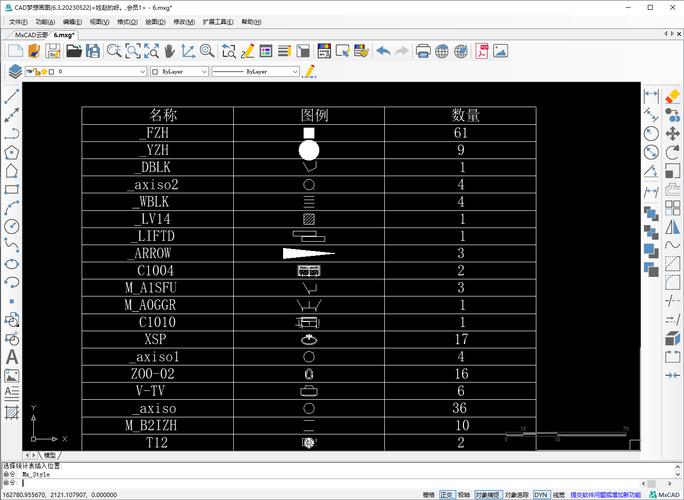
命令行移动对象的基本操作流程
-
调用MOVE命令
在命令行输入“MOVE”或快捷键“M”,按回车键确认,命令行提示:“选择对象:”,此时需通过鼠标框选或点选要移动的对象,选择完成后按回车键结束对象选择。 -
指定基点
命令行进一步提示:“指定基点或 [位移(D)] <位移>:”,基点是对象移动的参考起点,通常选择对象的特征点(如端点、中点、圆心等),可直接用鼠标捕捉点,或在命令行输入坐标值(如“0,0”表示坐标系原点)。 -
指定位移点
确定基点后,命令行提示:“指定第二个点或 <使用第一个点作为位移>:”,此时可通过以下方式完成移动:- 鼠标定位:移动鼠标到目标位置,点击确定位移终点;
- 坐标输入:输入目标点的绝对坐标(如“100,50”)或相对坐标(如“@50,30”,表示相对于基点X轴移动50,Y轴移动30);
- 动态输入:启用动态输入功能(F12键),可直接在光标旁的输入框中输入位移值。
命令行移动的参数与选项解析
在“指定基点或 [位移(D)] <位移>:”提示下,输入“D”可选择“位移”模式,此时无需指定基点,直接输入位移的X、Y、Z分量(如“50,30,0”),对象将按该矢量移动,此模式适用于已知精确位移量的场景,例如将对象水平移动50单位,可输入“@50,0”。
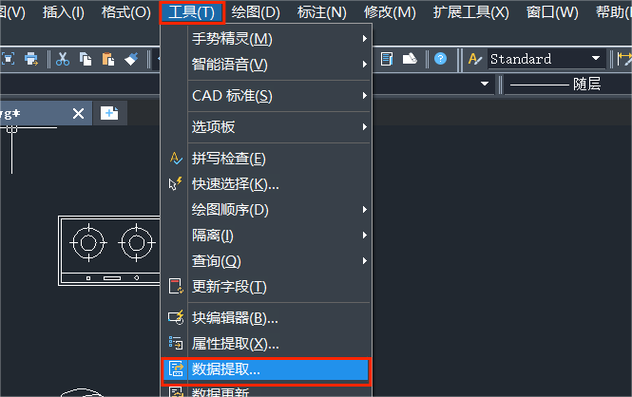
| 选项/参数 | 功能说明 | 操作示例 |
|---|---|---|
| 选择对象 | 筛选需移动的图形元素 | 输入“W”(窗选)框选目标对象 |
| 基点 | 移动的起始参考点 | 捕捉矩形左上角端点作为基点 |
| 位移(D) | 通过坐标值直接定义移动矢量 | 输入“D”后输入“20,-10”表示X+20,Y-10 |
| 第二个点 | 移动的目标位置点 | 捕捉圆心作为移动终点 |
结合辅助工具实现精确移动
-
对象捕捉(OSNAP)
启用对象捕捉(F3键),可自动捕捉端点、中点、交点等关键点,确保移动后对象与其他元素精确对齐,移动直线时捕捉端点,可保证与另一条直线无缝连接。 -
极轴追踪与栅格
开启极轴追踪(F10键),可按指定角度(如0°、90°)移动对象;配合栅格显示(F7键),可通过栅格间距快速定位移动距离,例如移动距离为3个栅格单位时,直接沿极轴方向拖动即可。 -
夹点编辑
先选择对象,显示其夹点(如直线的端点、中点),单击夹点激活后,通过命令行输入“MOVE”,或直接拖动夹点,结合对象捕捉可实现快速移动。
命令行移动的高级技巧
-
批量移动对象
使用“SELECT”命令选择多个对象后,输入“MOVE”,统一指定基点和位移点,可一次性移动多个图形元素,若需对部分对象进行差异化移动,可结合“FILTER”命令筛选对象(如选择所有“圆”后移动)。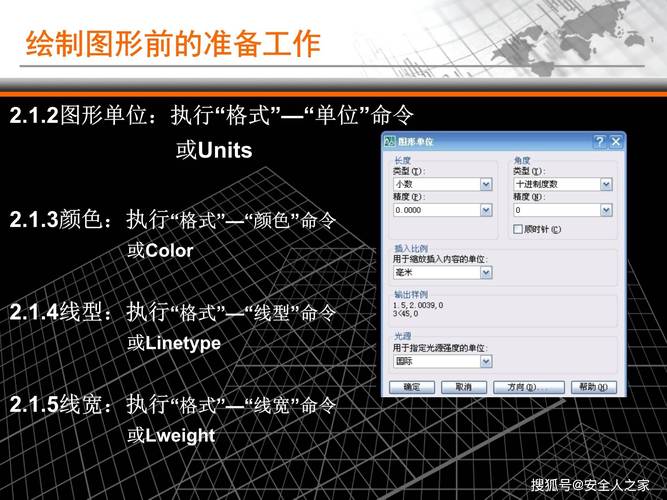 (图片来源网络,侵删)
(图片来源网络,侵删) -
带旋转的移动
在移动过程中输入“RO”可切换至“ROTATE”命令,先旋转对象再移动,或结合“ALIGN”命令(输入“AL”)实现移动与对齐的一体化操作,将倾斜的矩形移动到指定位置并调整角度。 -
使用参照移动
若需将对象从A点移动到B点,但A、B位置不明确,可通过“参照”模式实现:先选择对象,指定基点为A点,第二个点输入“REF”,再依次指定参照的起点(A点)和终点(B点),系统自动计算位移量。 -
与“复制”命令结合
移动对象时输入“C”可启用复制模式,移动后保留原对象,适用于创建多个相同布局的图形,复制并移动一组螺栓,实现阵列分布。
不同CAD版本的命令行差异
- AutoCAD经典版:命令行默认显示在底部,可直接输入命令;
- AutoCAD LT版:功能简化,但MOVE命令操作与完整版一致;
- 中望CAD:命令行语法与AutoCAD基本兼容,快捷键同样支持“M”。
常见错误与解决方法
-
移动后对象位置偏移
原因:基点选择错误或对象捕捉未启用,解决:重新选择对象特征点作为基点,确保OSNAP开启并设置正确捕捉模式。 -
命令行无响应
原因:对象选择未完成或输入命令拼写错误,解决:检查命令行提示,确保按回车键结束选择,核对命令拼写(如“MOVE”而非“MOV”)。
相关问答FAQs
Q1:如何通过命令行将对象移动到指定坐标?
A:首先输入“MOVE”命令并选择对象,指定基点(如对象当前位置),然后在提示“指定第二个点”时输入目标坐标(如“200,150”),对象将直接移动到该坐标位置,若需相对移动,可输入“@X,Y”(如“@50,30”表示从基点偏移50,30)。
Q2:移动时如何保持对象的原有角度不变?
A:移动操作本身不会改变对象角度,若移动后对象发生旋转,可能是误触夹点或启用了“带基点复制”模式,解决方法:移动前取消选择对象(按Esc键),重新调用“MOVE”命令,确保未激活其他编辑命令;或使用“基点-位移”模式,直接输入位移值而非通过鼠标拖动。